Prázdniny sú tu a možno ste práve dostali a nový iPhone (alebo iPad) na Vianoce. Ak áno, máte šťastie! Je to skvelý kus technológie, ktorý teraz vlastníte, a určite vám dlho vydrží – najmenej päť rokov, ak budú pokračovať najnovšie trendy.
Obsah
- 1. Nastavte si Apple ID
- 2. Zapnite funkciu Nájsť môj iPhone
- 3. Vyplňte svoj zdravotný preukaz
- 4. Vždy zálohujte svoj iPhone
- 5. Prispôsobte si svoje ovládacie centrum
- 6. Zabráňte automatickým opravám v prekrúcaní vašich slov
- 7. Získajte hmatovú spätnú väzbu počas písania
- 8. Menej rolovania je vždy vítané
- 9. V prípade potreby prepínajte medzi LTE a 5G
- 10. AirDrop všetky veci
- 11. Nájdite čokoľvek rýchlo pomocou Spotlight Search
- 12. Hľadajte kľúčové slová na webových stránkach v Safari
- Využite svoj nový iPhone na maximum
Ale ak je toto váš prvý iPhone alebo iPad a ešte ste ho nikdy nepoužili, alebo možno prechádzate z Androidu, nezúfajte! Zistiť všetko môže byť trochu zdrvujúce, no tu je niekoľko tipov a trikov, ako zo svojho nového nablýskaného iPhonu vyťažiť maximum.
Odporúčané videá
1. Nastavte si Apple ID

Keď iPhone alebo iPad vyberiete z krabice a zapnete, jedna z prvých vecí, ktoré sa objavia, je vytvorte alebo sa prihláste do svojho Apple ID. Aj keď to nie je skutočné požiadavka, bez toho svoj iPhone alebo iPad naozaj veľa nevyužijete.
Apple ID v podstate slúži ako váš kľúč ku všetkému Apple, vrátane služieb ako iMessage, FaceTime, iCloud, Find My iPhone, Apple Music, aplikácií a hier a ešte oveľa viac. Takže ak ešte nemáte Apple ID, je to tak vysoko odporúčané vytvoriť jeden. Tiež sa uistite, že si uchovávate záznam o svojich prihlasovacích údajoch Apple ID, ak to môže byť je zložité dostať sa späť do svojho účtu ak sa vymknete z príliš veľkého počtu neúspešných pokusov o prihlásenie.
2. Zapnite funkciu Nájsť môj iPhone

Apple ID je opäť dôležité, pretože je potrebné ho používať Nájdi môj iPhone. Toto je bezpečnostná funkcia, ktorá vám umožní sledovať, kde sa váš iPhone alebo iPad nachádza v prípade jeho straty alebo krádeže. Ešte lepšie je, že zariadenie môžete na diaľku vymazať a dokonca na ňom nechať správu, aby vás ktokoľvek, kto ho vlastní, kontaktoval a vrátil ho.n
Keď nastavujete Apple ID, zapnutie funkcie Nájsť môj iPhone by malo byť súčasťou procesu nastavenia. Môžete ho však zapnúť aj manuálne, ak ho budete chcieť nastaviť neskôr. Tak či onak, nezabudnite si nastaviť Nájsť môj iPhone! Istota je istota.
3. Vyplňte svoj zdravotný preukaz
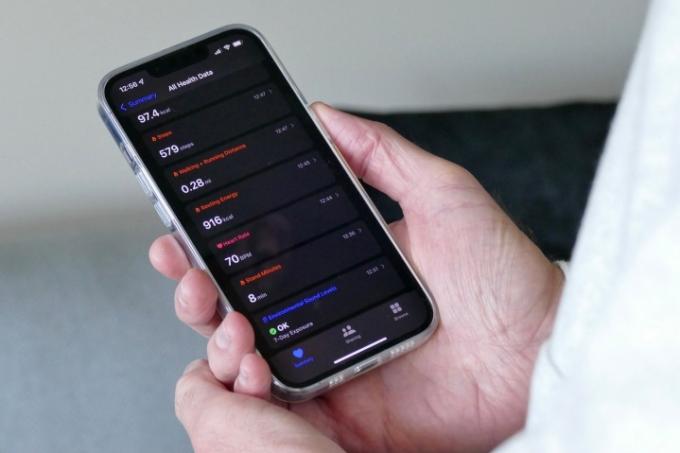
Nikto sa nechce ocitnúť v núdzovej situácii, ale život občas zahýbe a dejú sa veci. Preto je mimoriadne dôležité, aby ste sa uistili, že ste vyplnili svoje Lekársky preukaz na vašom iPhone.
Pomocou Medical ID budú môcť tí, ktorí zasahujú, zistiť užitočné informácie týkajúce sa vášho zdravia, keď ste v núdzovej situácii. To zahŕňa zdravotné stavy, krvné skupiny, alergie, či ste alebo nie ste darcom orgánov a ďalšie. Je to tiež miesto, kde môžete uviesť núdzové kontakty.
Ak to chcete urobiť, prejdite na stránku Nastavenia > Zdravie > Lekárske ID. Prípadne to môžete urobiť z Aplikácia Zdravie tiež.
4. Vždy zálohujte svoj iPhone
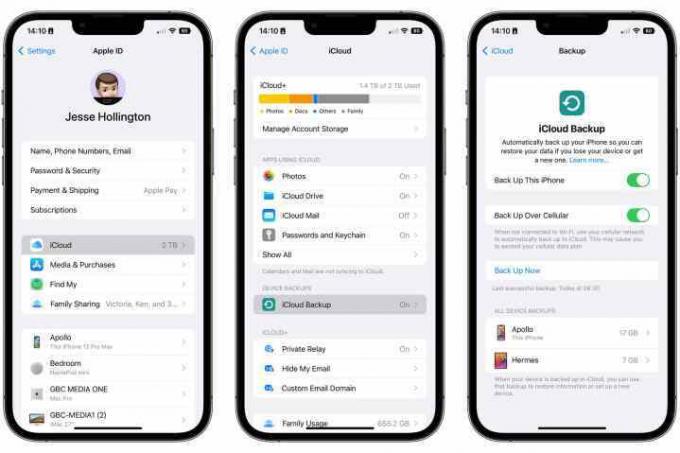
Keď nastavíte základy, ktoré som spomenul vyššie, ďalším krokom je uistiť sa, že vždy zálohujte si telefón. Nemôžem to dostatočne zdôrazniť – ZÁLOŽTE TO. Či už je to manuálne alebo automaticky – alebo dokonca oboje – VŽDY si zálohujte svoje dáta. Nikdy neviete, čo sa môže stať, a opäť je lepšie byť v bezpečí, ako ľutovať. Na vašom iPhone sa časom nahromadí množstvo dát a vzácnych spomienok a verte mi, že o nič z toho nechcete prísť.
Existuje niekoľko spôsobov zálohujte svoj iPhone alebo iPad: manuálne pomocou počítača (fungujú Mac aj PC) alebo pomocou automatických záloh iCloud. Osobne používam zálohy iCloud už niekoľko rokov, pretože je to automatické a nemusím sa o to starať; takto obnovujem svoje údaje pri každoročnej inovácii iPhonov. Musíte sa však uistiť, že na to máte dostatok priestoru iCloud. Ak vykonávate manuálne zálohovanie pomocou počítača, odporúčam vám tiež zálohu zašifrovať, čo znamená, že budú zahrnuté aj ďalšie citlivejšie údaje, ako sú zdravotné informácie a heslá.
5. Prispôsobte si svoje ovládacie centrum

Jednou z užitočnejších funkcií iOS je Riadiace centrum. Je to panel bežne a často používaných nastavení a skratiek aplikácií – napríklad Wi-Fi a mobilné, jas, hlasitosť, zámok otáčania, baterka, fotoaparát, režim nízkej spotreby a ďalšie. Ovládacie centrum je prístupné odkiaľkoľvek, aj keď ste v iných aplikáciách, hoci existuje nastavenie, ktoré ho sprístupní iba na domovskej obrazovke.
Ovládacie centrum často používam desiatky krát počas dňa. Je to neuveriteľne praktické a môžete si ho vyladiť podľa svojich predstáv pomocou rôznych ovládacích prvkov. Ak to chcete urobiť, prejdite na Nastavenia > Ovládacie centrum. Chcete pridať skratku pre Shazam? Možno tlačidlo na rýchle spustenie stopiek? Umožňujú vám to nástroje na prispôsobenie spoločnosti Apple.
6. Zabráňte automatickým opravám v prekrúcaní vašich slov

Automatické opravy môžu byť dobré, ak sa ponáhľate, ale častejšie má tendenciu pokaziť vaše slová a prekrútiť ich na niečo úplne iné. Funkcia nahrádzania textu je skvelá, keď viete, že chcete napísať určité slovo, ktoré sa pri automatickej oprave vždy namiesto toho zmení na „vyhýbanie sa“.
Ak chcete pridať všetky náhrady textu, po ktorých túžite, prejdite na stránku Nastavenia > Všeobecné > Klávesnice > Náhrada textu.
7. Získajte hmatovú spätnú väzbu počas písania

Často mám svoje iPhone 14 Pro mlčať celý deň, pretože by som radšej nerušil svoje ročné dieťa, najmä počas spánku. Tiež sa mi nepáči, že neustále počujem zvonenie. Ale mať iPhone v tichom režime znamená, že pri písaní už nebude počuť žiadnu spätnú väzbu, čo sa mi tiež nepáči.
iOS 16 nedávno pridala schopnosť aby klávesnica na obrazovke mala hmatovú odozvu. To znamená, že pri každom ťuknutí na znak na klávesnici získate malú hmatovú odozvu, čo je niečo, čo zariadenia so systémom Android dokážu robiť už dlho. Takže aj keď máte iPhone v tichom režime, stále budete vedieť, že klávesnica na obrazovke skutočne funguje.
Ak chcete zapnúť odozvu hmatovej klávesnice, prejdite na Nastavenia > Zvuky a haptika > Spätná väzba od klávesnice.

Stávalo sa vám niekedy, že neustále rolujete vo svojej obľúbenej aplikácii sociálnych médií, ako je Instagram? A potom ste si uvedomili, že ste príliš rolovali nadol a je ťažké vrátiť sa nahor a osviežiť sa? Našťastie existuje skratka, ktorá vás bleskovo dostane späť na vrchol.
Stačí klepnúť na hornú časť obrazovky okolo oblasti stavového riadka na vašom iPhone. Funguje ako tlačidlo Domov na klávesnici a okamžite vás prenesie späť na začiatok akejkoľvek aplikácie, v ktorej sa nachádzate. To je všetko, čo je v tomto tipe, a je to tip, ktorý budete radi mať pod pásom – verte mi.
9. V prípade potreby prepínajte medzi LTE a 5G
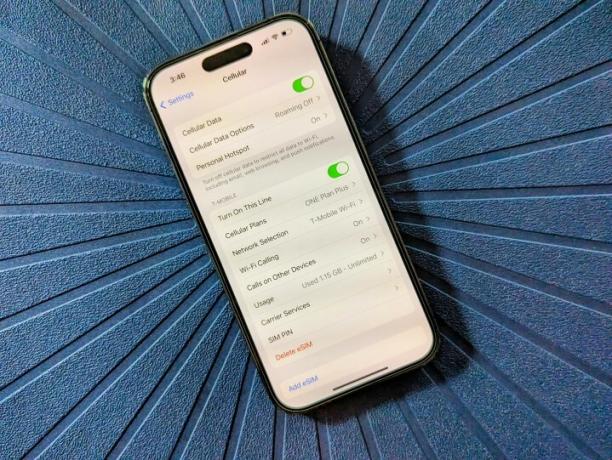
Aj keď to najnovšie iPhony dokážu 5G celulárnych dát, spoľahlivosť 5G nie je ani zďaleka dokonalá. Mám T-Mobile a niekedy je 5G slabý, aj keď moje zariadenie zobrazuje viacero pruhov. Vtedy jednoducho vypnem 5G a vrátim sa k starému dobrému 4G/LTE, ktoré je oveľa spoľahlivejšie.
Ak to chcete urobiť, prejdite na stránku Nastavenia > Mobilné > Možnosti mobilných dát > Hlas a dáta. Odtiaľ si môžete vybrať 5G zapnuté alebo 5G Auto, alebo LTE. Rozdiel medzi 5G On a 5G Auto je v tom, že možnosť zapnutia používa 5G vždy, keď je to možné, aj keď znižuje výdrž batérie. 5G Auto používa 5G iba vtedy, keď to nebude mať významný vplyv na výdrž batérie.
Ďalšia možnosť, ktorú by som preskúmal, je Dátový režim. Môžete povoliť viac dát na 5G, keď je povolené, štandardné nastavenia pre automatické aktualizácie a úlohy na pozadí, ale obmedzuje kvalitu videa a FaceTime, alebo režim nízkych dát, ktorý pozastaví automatické aktualizácie a pozadie úlohy.
Opäť možno budete chcieť byť stále na 5G, pretože je lesklé a nové, ale to je tiež problém – nie je vždy spoľahlivé. Tieto mobilné nastavenia vám umožňujú prispôsobiť mobilné pripojenie podľa toho, čo momentálne funguje najlepšie.
10. AirDrop všetky veci

Jedna z mojich obľúbených funkcií na iPhone je AirDrop. Ak máte aj iPad alebo Mac, AirDrop je najrýchlejší spôsob zdieľania súborov medzi všetkými vašimi Apple zariadeniami – ako sú fotografie a videá, dokumenty a ďalšie. Je to skvelá funkcia pre tých, ktorí majú veľký záujem o hardvérový ekosystém Apple.
Ak chcete použiť túto funkciu, stačí vybrať AirDrop z hárka zdieľania vždy, keď zdieľate položku. Budete sa tiež chcieť uistiť, že vaše nastavenia AirDrop sú správne nastavené. Môžete to upraviť tak, že prejdete na Nastavenia > Všeobecné > AirDrop.
In iOS 16.2, Apple predstavil nové obmedzenie príjmu AirDrop. Možno ste počuli o ľuďoch, ktorí používajú AirDrop na odosielanie nevyžiadaných fotografií neznámym ľuďom, ktorí mali AirDrop nastavený na „Všetci“. teraz aj keď stále existuje možnosť „všetci“, je to len na 10 minút – po uplynutí týchto 10 minút sa vráti na „Kontakty Len.”
Nastavenia AirDrop som mal v aplikácii Contacts Only takmer od jej predstavenia a umožňuje mi jednoducho odosielať fotografie z môjho iPhone na môj iMac alebo iPad. Je to nevyhnutnosť v mojom každodennom pracovnom postupe a nikdy som sa jej nemohla vzdať!
11. Nájdite čokoľvek rýchlo pomocou Spotlight Search

Hľadáte niečo konkrétne? Či už ide o aplikáciu alebo hru, ktorú ste si práve stiahli z App Store, jednoduché vyhľadávanie na internete, e-mail alebo textovú správu, alebo dokonca udalosť v kalendári, vyhľadávanie stačí prejsť prstom.
Na domovskej obrazovke môžete buď klepnúť na ikonu Vyhľadávanie v spodnej časti, medzi posledným riadkom aplikácií a dokom, alebo jednoducho potiahnite prstom nadol. Vyvoláte Spotlight Search a môžete zadať čokoľvek, aby ste vyvolali výsledky z aplikácií, nastavení navrhnutých Siri, pošty, fotografií, správ a ďalších. Môžete tiež upraviť, odkiaľ výsledky pochádzajú Nastavenia > Siri a vyhľadávanie.
12. Hľadajte kľúčové slová na webových stránkach v Safari

Ocitli ste sa niekedy na webovej stránke, no hľadáte len konkrétne kľúčové slová a na stránke je len veľa textu? Safari má skrytú funkciu „nájsť na tejto stránke“, ktorá je určite užitočná.
Ak ju chcete použiť, najprv prejdite na stránku, na ktorej chcete vyhľadávať. Potom znova klepnite na panel s adresou a zadajte kľúčové slová, ktoré chcete vyhľadať. Keď sa výsledky začnú vypĺňať, prejdite nadol, aby ste skryli klávesnicu, a prejdite nadol, kde je napísané „Na tejto stránke“. Ak sa kľúčové slovo nájde, zobrazí sa počet nájdených zhôd a potom vyberte Nájsť (kľúčové slovo) pre rýchly prechod na výsledky, ktoré sú zvýraznené žltou farbou.
Využite svoj nový iPhone na maximum

iPhone je jedným z najlepšie smartfóny môžete dostať na trh už dnes, takže ak ste ho práve dostali ako darček, gratulujeme! Je to skvelý darček a určite ten, ktorý vydrží dlho, vzhľadom na výsledky spoločnosti Apple s aktualizáciami softvéru a podporou.
iOS je celkom jednoduchý a ľahko sa používa, ale existuje veľa skrytých funkcií, ktoré nemusia byť také zrejmé, najmä ak ste nováčikom na iPhone. Toto sú niektoré z najlepších malých tajomstiev iPhone a iOS, takže dúfajme, že tieto triky vám pomôžu čo najlepšie využiť váš iPhone.
Odporúčania redaktorov
- iPhone sa práve predal na aukcii za šialenú sumu
- Budem zúrivý, ak iPhone 15 Pro nedostane túto jednu funkciu
- Pokúsil som sa nahradiť GoPro týmto novým telefónom a jeho šikovným fotoaparátom
- Tento malý gadget vám ponúka najlepšiu funkciu pre iPhone 14 za 149 dolárov
- Dúfam, že Apple prinesie túto funkciu Vision Pro na iPhone




